Membuat Sketsa Gambar dengan mengunakan Photoshop CS3
disini kita akan memulai membuat gambar sketsa dengan menggunakan Photoshop CS3.
kita mulai dengan mengambil gambar dengan membuka Tab Menu File open pada Photoshop CS3 atau menekan CTRL + O pada keyboard anda secara berbarengan.

disini kita akan membuat gambar tampak buram atau tidak berwarna dengan cara. klik Tab Menu Image > Adjusments > Hue/Saturation atau dengan menekan CTRL + U pada keyboard anda seara berbarengan. dan jangan lupa kalian beri tanda centang pada Colorsize lalu kalian isi
HUE : 0
SATURATION : 0
LIGHTNES : 0
akan terlihat seperti gambar dibawah ini.

lalu kita tingal mencopy gambar yang ada pada layer atau bisa juga dengan menekan tombol keyboard CTRL + J secara berbarengan.

selanjutnya kita tinggal menagnti blending mode layer dari normal menjadi ColorDodge.
seperti yang tertera pada gambar dibawah ini.

disini kita akan mengaktifkan tools invert dengan cara klik Tab Menu Image > Adjustments > Invert. atau kita bisa juga dengan menggunakan tombol pada keyboard untuk mempermudah kita dengan cara menekan CTRL + I. seperti tertera pada gambar di bawah ini.

sekarang kita akan masuk tahap finishing. klik Tab Menu Filter > Blur > Gausian Blur. dan disini kalian bisa membuat 6.5 Pixel pada Tab Gaussian Blur. seperti tertera pada gambar.

hasil photo yang kalian edit akan seperti gambar di bawah ini.

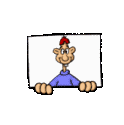




Tidak ada komentar:
Posting Komentar